摘要:
本文可以帮助你在Office 2007中为Word标题样式添加和设置自动编号功能。
word 2003观见微软官方链接: http://office.microsoft.com/zh-cn/word-help/HP005186047.aspx
word 2003观见微软官方链接: http://office.microsoft.com/zh-cn/word-help/HP005186047.aspx
正文:
近日因工作需要,需要编制一份Word文档,并需要为标题提供编号,而系统默认的标题样式并没有自动编号的功能,系统默认的标题样式效果如下图:

因各种层级的标题数量比较大,且在编制过程中会不停的增、删、改各种层级的标题,所以手工输入标题编号显然不是明智之举,无奈,在网上查了很多资料,查找关于Word设置标题自动编号的解决方案,一直未能找到一个真正可用且正确的方案,所以自己只能埋头若干,自己摸索。经过长时间的摸索和测试,终于成功找到了正确设置标题自动编号的方法。具体步骤如下:
NO1:打开Office 2007的Word应用程序,新建一份空白文档,在文档中输入如下图所示的测试文字。(注:标题1_*对应样式标题1,标题2_*对应样式标题2...依此类推)

NO2:点击“开始”菜单->“段落”->“多级列表”->“定义新的列表样式”。如下图所示:

NO3:在弹出的“定义新的列表样式”对话框中设置属性的名称(该名称可以任意设置成容易理解和记忆的名称)。
NO4:点击“定义新的列表样式”对话框下方的“格式”按钮,选择“编号”。
NO5:在弹出的对话框中,点击左下方的“更多”按钮。如下图所示:

NO6:设置级别与样式的对应的关系(注:此步骤最为关键,直接关系到后面在设置标题时是否可以自动编号)。如级别1对应标题1,级别2对应标题2,级别3对应标题3...,其它设置选项可根据自己的需求及喜好设置。如下图所示:
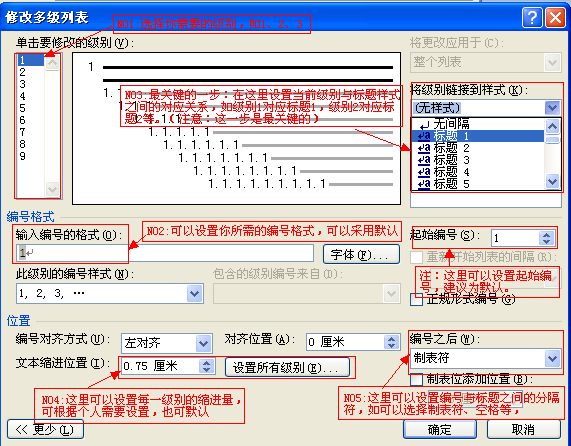
NO7:设置完成之后确定以使设置生效。
NO8:该步骤可选,可以将刚刚设置的新样式保存下来,以便日后使用,而不是每次都进行相同的设置。如下图所示:

NO9:设置正文的标题样式及层级关系(注:现在已经能看到刚刚自定义设置的标题样式了)。现在当你在设置标题样式时,是不是发现标题已经会自动编号了。如下图所示:























 565
565

 被折叠的 条评论
为什么被折叠?
被折叠的 条评论
为什么被折叠?








